WPS打字出来是空白怎么办?WPS打字不显示只有空格的解决方法 |
您所在的位置:网站首页 › spacedesk显示灰色 › WPS打字出来是空白怎么办?WPS打字不显示只有空格的解决方法 |
WPS打字出来是空白怎么办?WPS打字不显示只有空格的解决方法
 当前位置:系统之家 > 系统教程 > WPS打字出来是空白 WPS打字出来是空白怎么办?WPS打字不显示只有空格的解决方法 时间:2023-03-24 10:36:06 作者:娜娜 来源:系统之家 1. 扫描二维码随时看资讯 2. 请使用手机浏览器访问: https://m.xitongzhijia.net/xtjc/20230324/283898.html 手机查看 评论 反馈  本地下载
Win11 22H2最新免激活办公版 V2023.02
本地下载
Win11 22H2最新免激活办公版 V2023.02
大小:5.00 GB类别:Windows 11系统 一直以来用户在WPS软件中可以体验到很多强大的功能帮助,WPS给用户带来了许多的便利,当用户在编辑文档文件时,发生打字出来是空白的情况时,应该怎么办呢?我们直接在选项窗口中设置软件的隐藏空白功能即可解恢复正常打字的状态,下面就来看看具体的操作吧。 解决方法如下: 1、用户需要在电脑桌面上打开wps软件,并来到编辑页面上进行设置。 
2、在页面上方的菜单栏中点击文件选项旁的三横图标,将会拓展出下拉菜单,用户选择底部的选项功能。 
3、这时将会打开选项窗口,需要用户将左侧的选项卡切换到视图选项上,右侧页面将会显示出相关的选项和功能。 
4、接着用户在右侧页面勾选板块中的隐藏空白选项并按下确定按钮即可。 
5、随后回到编辑页面上就可以正常的打字出来了,根据需求来设置文字的颜色。 
6、选中文字后点击页面上方菜单栏中的开始选项,并在显示出来的选项卡中选择字体颜色图标。 
7、将会拓展出相关的颜色选项卡,用户按照自己的喜好选择颜色就可以了。 
8、用户回到编辑页面上就可以看到自己想设置出来的文字颜色,效果如图所示。 
以上就是系统之家小编为你带来的关于“WPS打字出来是空白怎么办?WPS打字不显示只有空格的解决方法”的全部内容了,希望可以解决你的问题,感谢您的阅读,更多精彩内容请关注系统之家官网。 标签 WPS教程 WPS文档Wps怎么标页码?Wps怎么在下面加页数详细操作教学 下一篇 > WPS文档打字时会消掉后面字怎么办?WPS文档打字时会消掉后面字解决方法 相关教程 WPS文档打字时会消掉后面字怎么办?WPS文档打... Wps怎么标页码?Wps怎么在下面加页数详细操作... Wps怎么按首字母排序?电脑Wps表格怎么按首字... WPS文档页面留白隐藏怎么恢复?亲测有效! WPS打开Word乱码怎么办?WPS打开Word乱码的原... WPS打开微信文件显示只读怎么解决? Wps缺少字体怎么办?Wps文档缺少字体的解决方... WPS无法连接网络怎么解决?WPS显示无网络连接... WPS表格空白不显示边框怎么办?WPS表格显示网... Wps如何删除页眉页脚?Wps删除页眉页脚的方法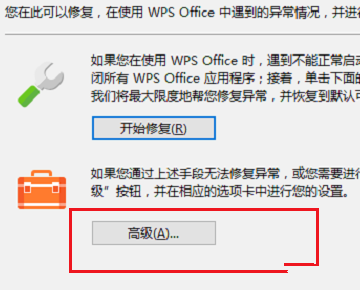
wps打开文件很慢很卡怎么办?wps打开文件很慢很卡的解决方法 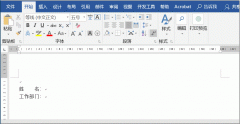
Wps下划线怎么弄?Wps添加下划线的最全方法 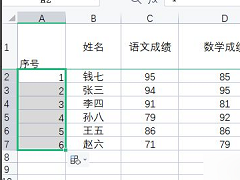
WPS表格怎么自动1234排下去?wps表格怎么自动生成序号? 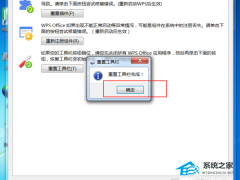
WPS工具栏灰色无法使用怎么办?WPS工具栏都是灰色不能编辑的解决方法 发表评论共0条  没有更多评论了
没有更多评论了
评论就这些咯,让大家也知道你的独特见解 立即评论以上留言仅代表用户个人观点,不代表系统之家立场 |
【本文地址】
今日新闻 |
推荐新闻 |